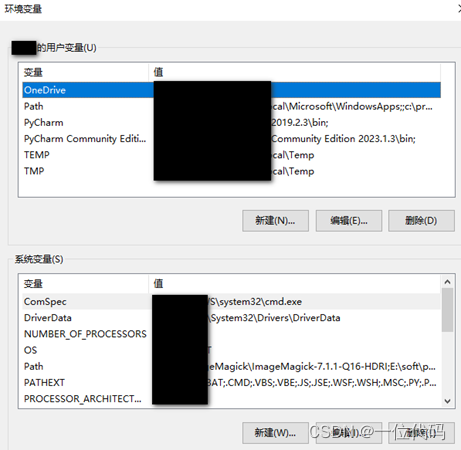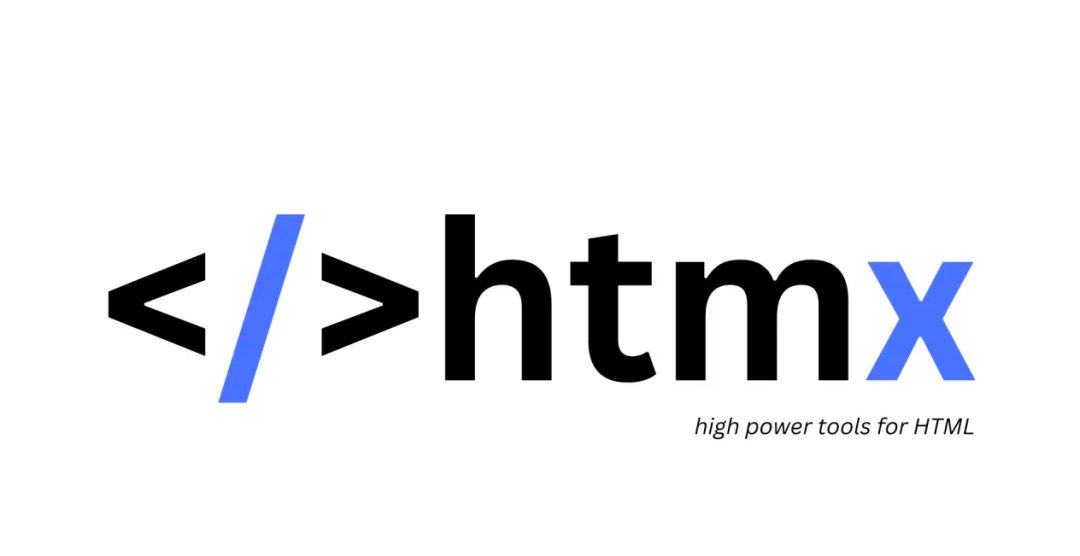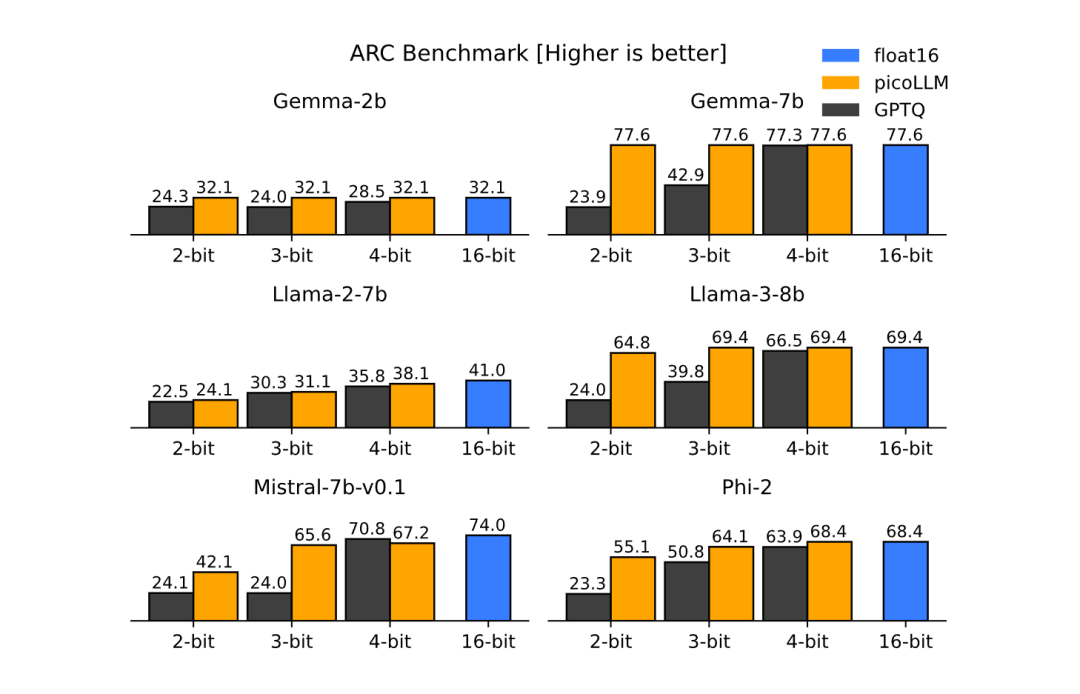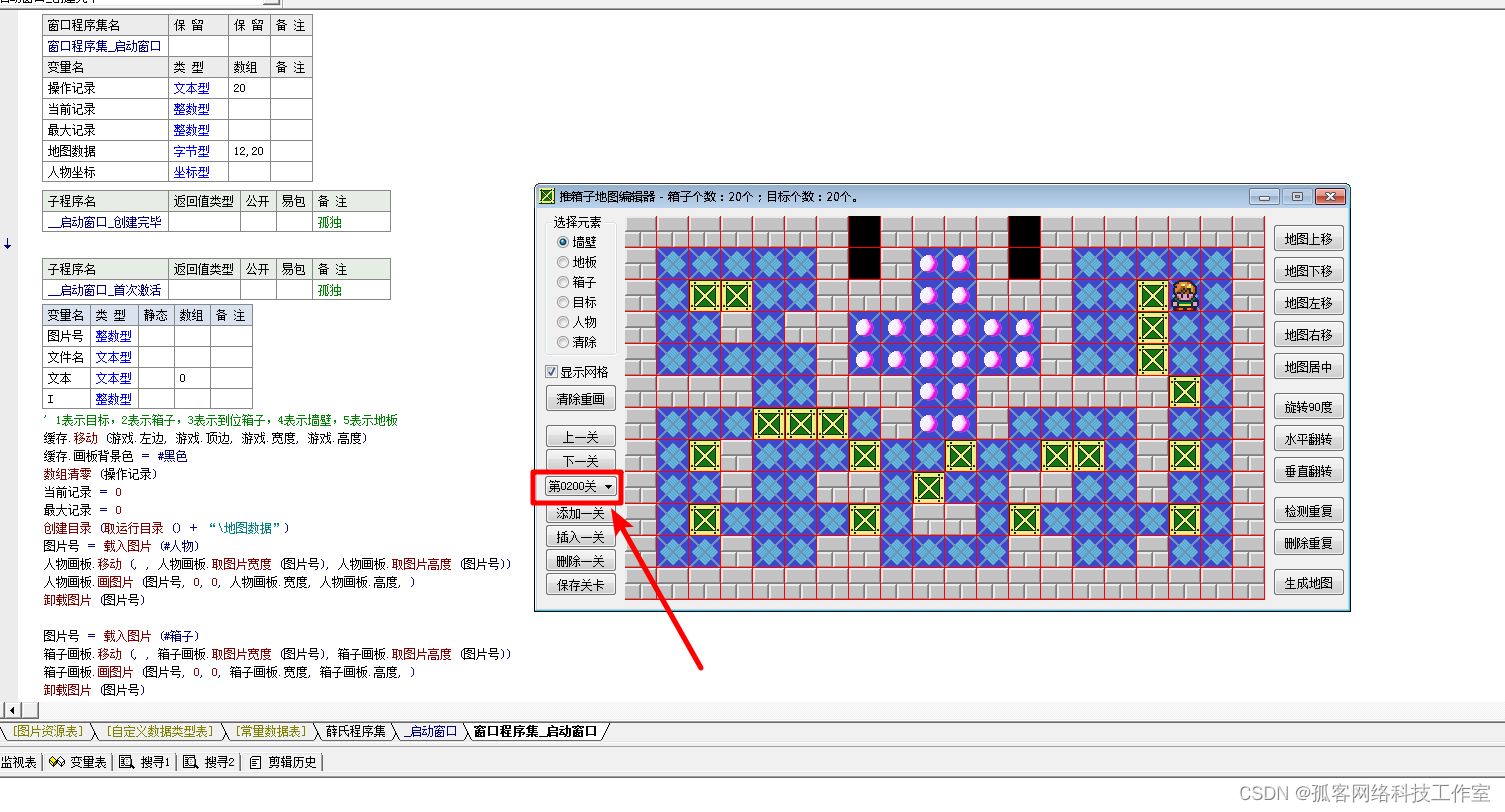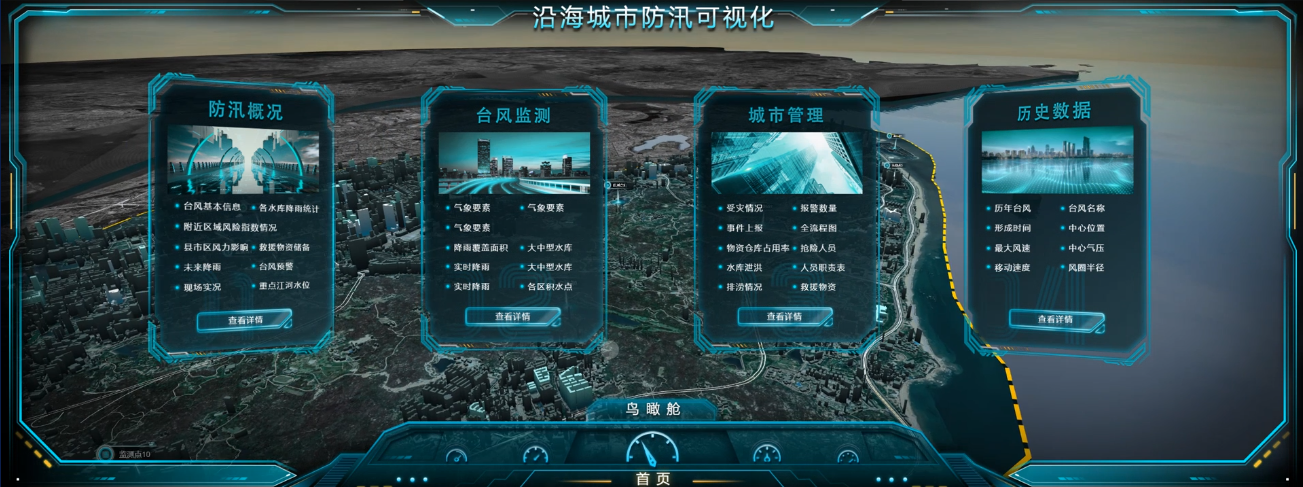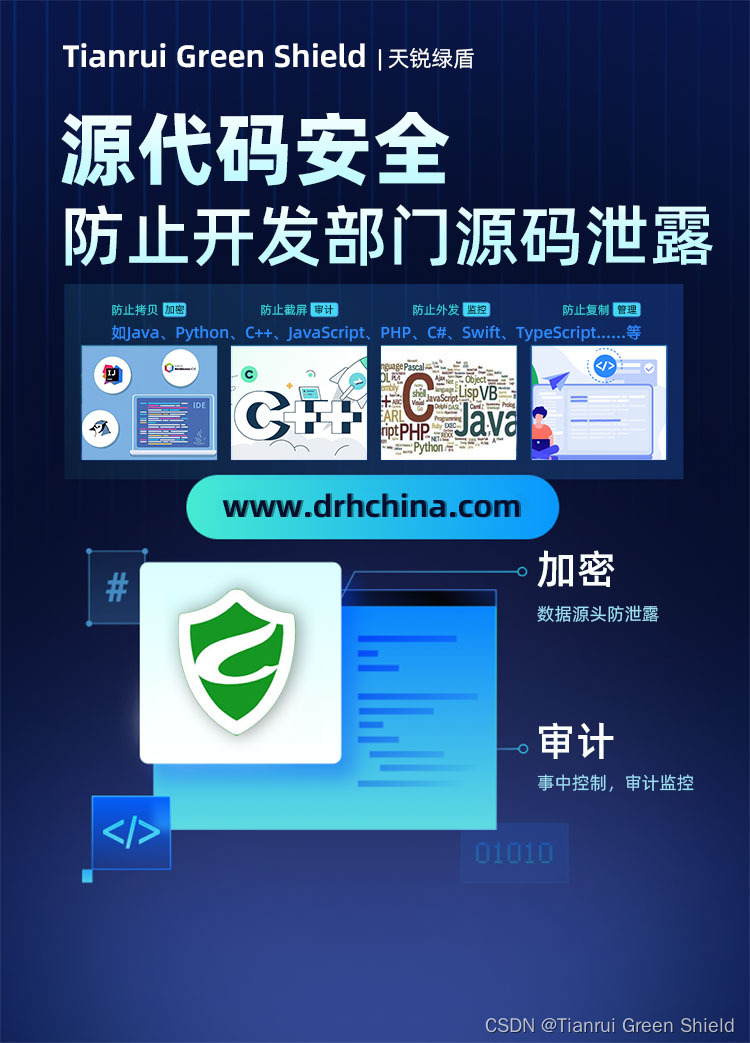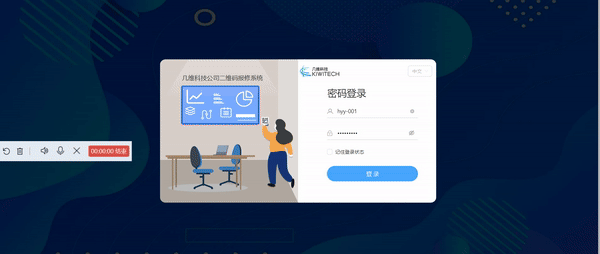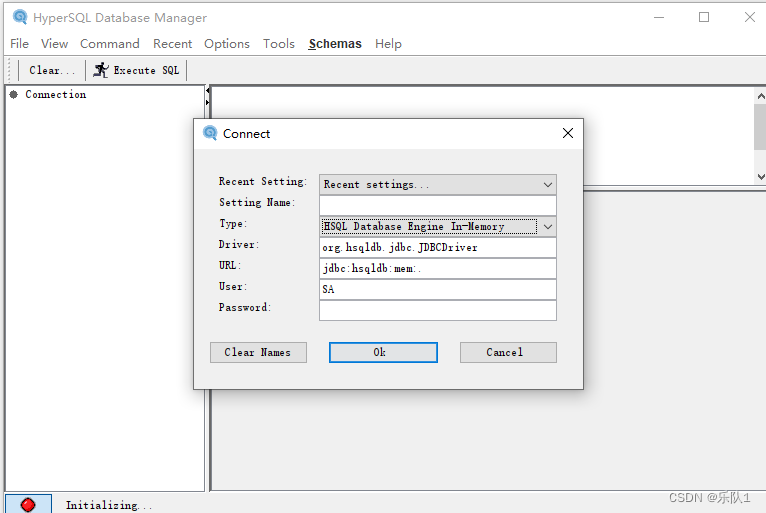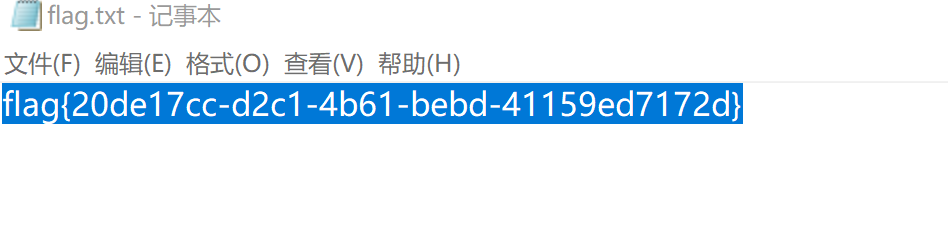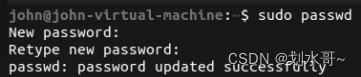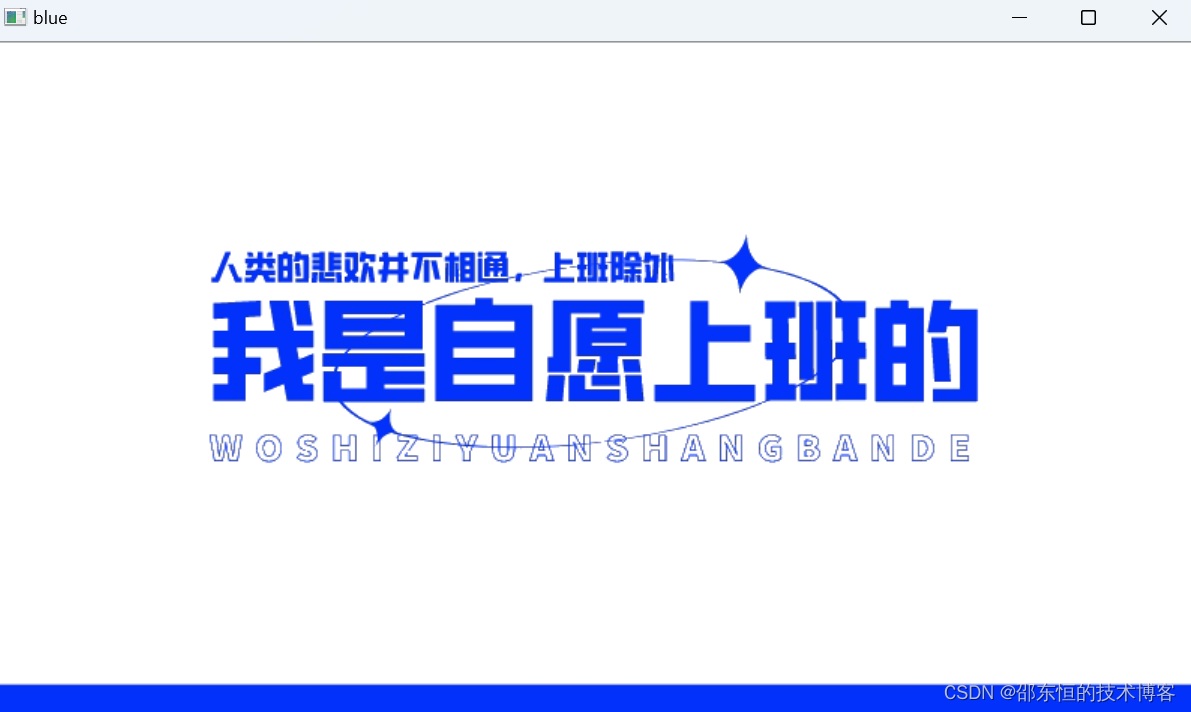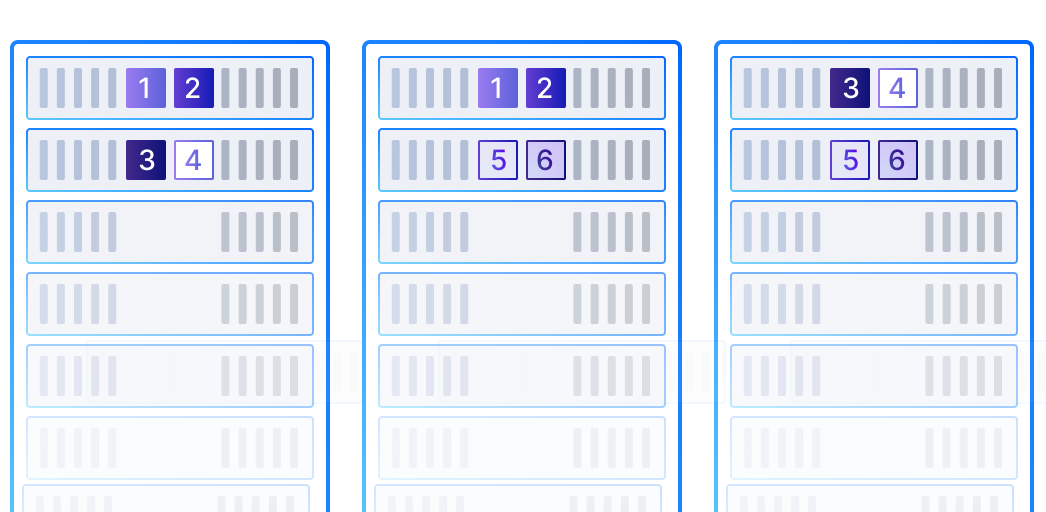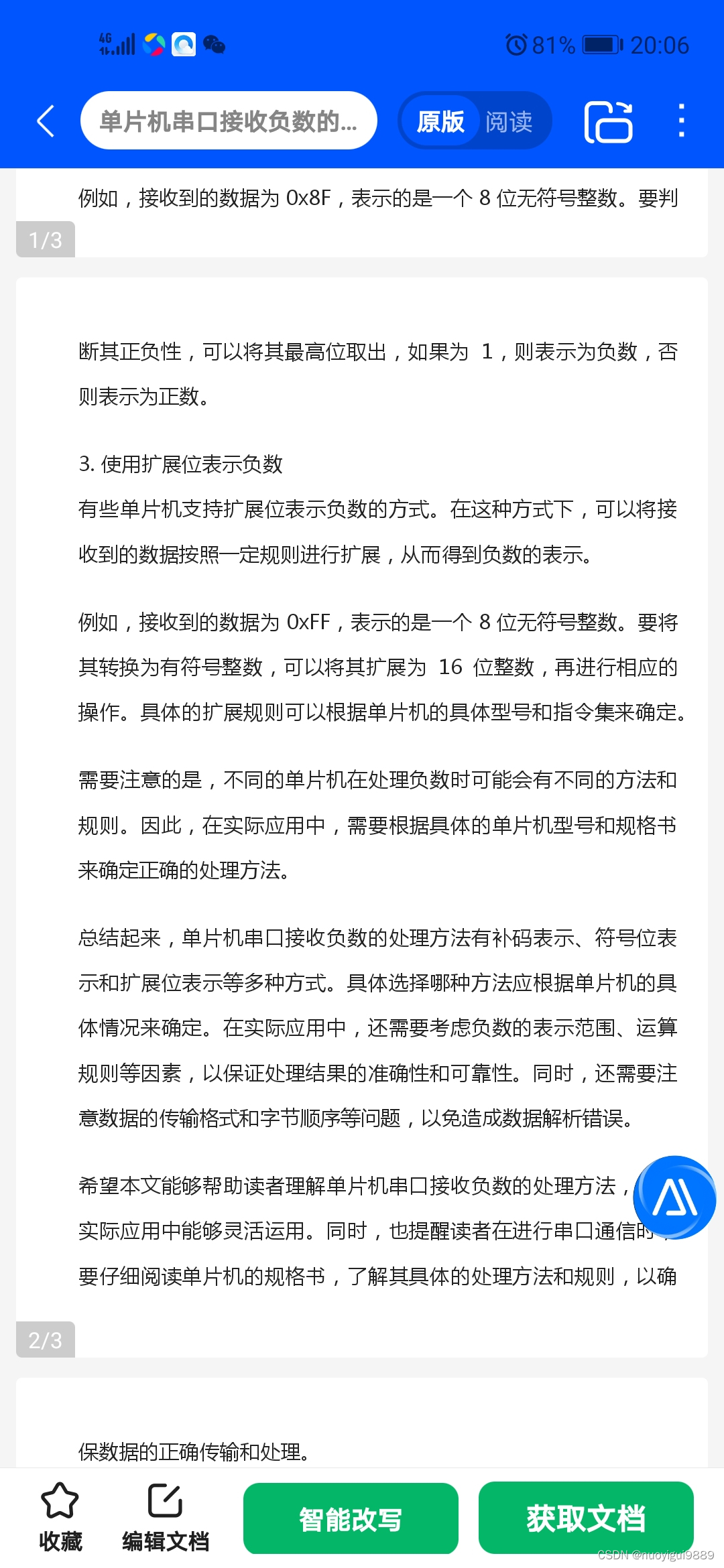1、VirtualBox7.x下载安装
1.1、VirtualBox7.x下载
1.1.1、去哪里下载?
一般我们去官方网站(https://www.virtualbox.org/wiki/Downloads)下载、但国内访问速率较慢,更有甚者下载速度仅仅只有0.1kb/s,极大的拖延了项目进度,因此我们推荐去清华镜像网站(https://mirrors.tuna.tsinghua.edu.cn/virtualbox)下载。
1.1.2、下载什么版本?
如果我们想把VirtualBox7.x安装在我们C盘之外,便于我们自己的软件管理,我们推荐下载7.12版本的VirtualBox。因为7.14及以后版本会默认安装在C盘,如果不是C盘,会报错:invalid installation directory,如果无要求,下载最新版本即可。
1.2、VirtualBox7.x安装
1.2.1、安装步骤
安装很简单,需要注意根据自己的磁盘来调整软件安装目录,请参考以下链接(https://blog.csdn.net/qq_44074697/article/details/118541638)完成VirtualBox7.x安装。
1.2.2、安装后屏幕分辨率问题
安装后部分电脑新建虚拟机时存在屏幕分辨率过小,不好操作的问题,请参考以下链接( https://blog.csdn.net/qq_39052833/article/details/100990348)调整屏幕分辨率,我试了很多次都没有成功,建议跳过,因为我们通常都是使用远程工具进行链接,配置好虚拟机即可。
如果嫌弃屏幕太小,建议在虚拟机界面,点击【视图】–>【虚拟显示屏1】–>【缩放至200%】,临时调整屏幕即可。
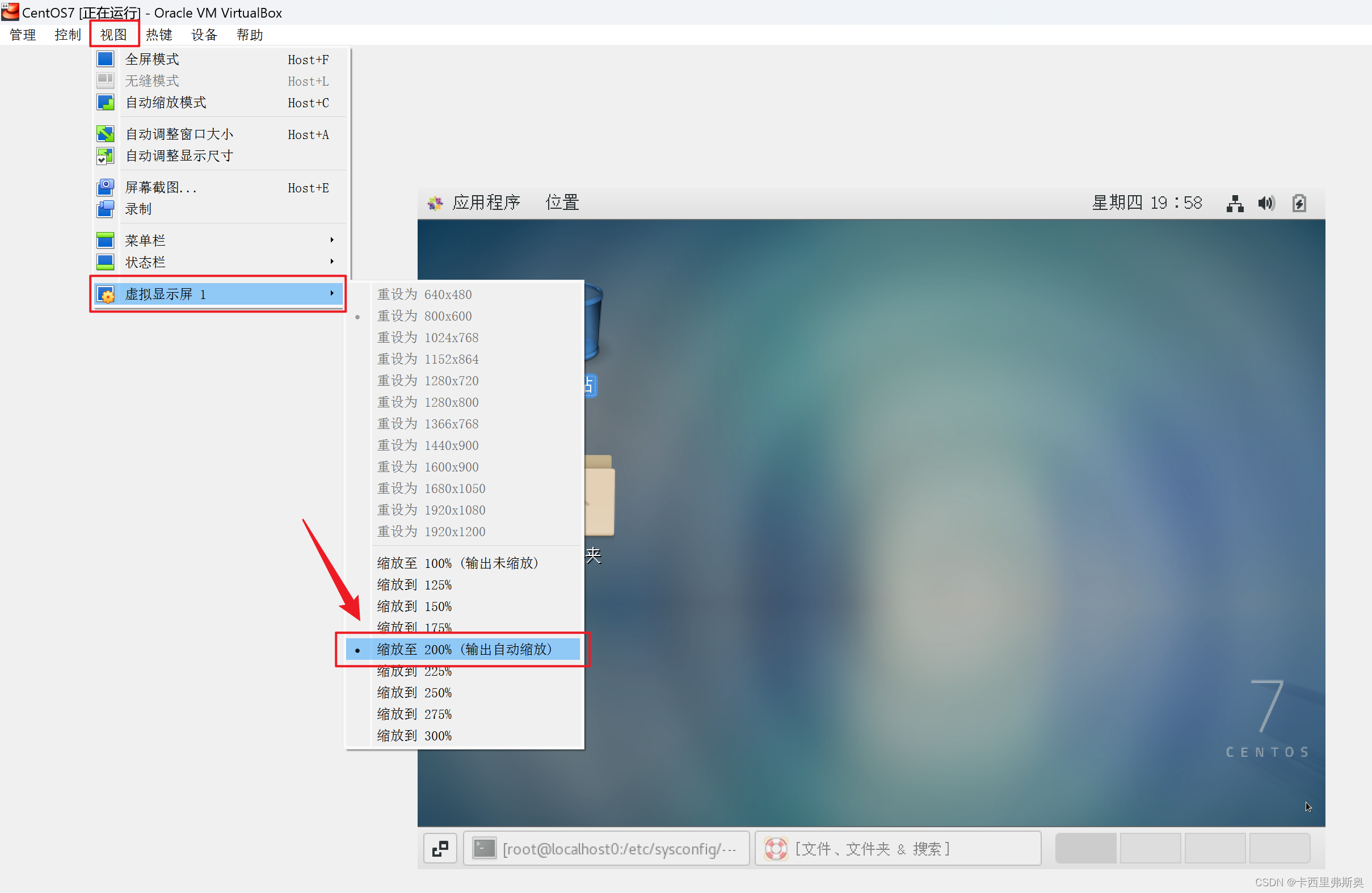
2、CentOS7安装&网络配置
在进行CentOS7安装&网络配置的过程中踩了很多坑,建议前期进行网络规划,这样安装的时候就比较顺利。
2.1、网络规划
我的需求简单又直接,涵盖大部分初学者的使用需求:
1、虚拟机和宿主机(电脑)可以互通,方便使用远程连接工具控制虚拟机
2、虚拟机之间可以互通,匹配工作中的集群场景
3、虚拟机可以访问外网,方便下载网络上的资源
如果只是想把虚拟机用起来,没有特殊的需求,可以按照我的需求无脑冲。
2.1.1网络基础
首先科普下VirtualBox虚拟机的几种主流的网络设置方式,先上图(来源官方文档)
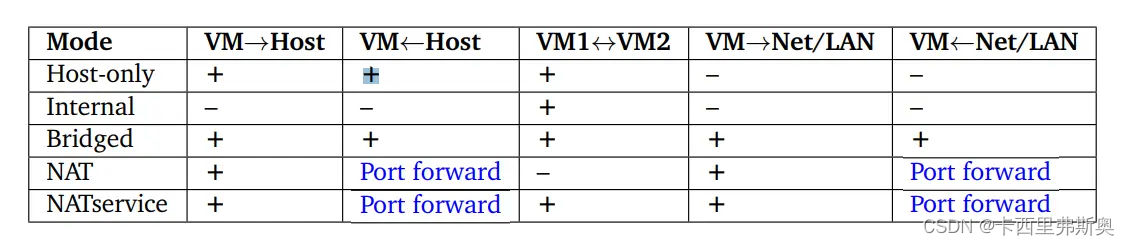
VM:虚拟机
Host:宿主机
Net/LAN:外网/局域网
+代表具有互访能力,Port forward代表可以通过配置宿主机的端口转发实现
参考链接: https://www.jianshu.com/p/209a9f1cd10b
- Host-only:仅主机模式
虚拟机和宿主机、虚拟机和虚拟机之间能互通,但是不能访问外网,虚拟机和宿主机同网段的其他主机不能互通
这种模式相对来说比较专业,如果计算机网络基础比较好的同学可以定制实现所有其他网络模式能实现的功能。而这里我们可以拿它来实现我们的需求1和需求2。
- Internal:内网模式
虚拟机之间能互通、不能访问外网、虚拟机宿主机之间不能互通、虚拟机和宿主机同网段的其他主机不能互通
这种模式相比Host-only就显得功能少了很多。
- Bridged:桥接模式
虚拟机和物理主机拥有对等的地位,能访问外网,也能和同一网段的主机/虚拟机之间都能互通
这种模式功能最全面的,可以真实的模拟局域网环境,但是会占用局域网IP地址,如果办公电脑频繁的接入不同的网络,可能会导致虚拟机IP冲突,需要频繁的配置虚拟机IP
- NAT:网络地址转换模式
默认可以访问外网,可以访问宿主机,可以访问宿主机同网段的其他主机,但宿主机、宿主机同网段的其他主机不能访问虚拟机,虚拟机之间也不能互通
如果只是简单的希望虚拟机能联网这种模式最简单,而且是默认的网络设置模式。这里我们只需要可以访问外网的功能来实现我们的需求3。
- NATservice
和NAT模式差不多,但比NAT模式功能更强大,可以提高网络安全性,并减少对公网IP地址的需求
这里不再赘述。
2.1.2、网络架构
基于我们的需求,这里我们采用双网卡(Host-only+NAT网络模式)的形式来实现。
- 安装VirtualBox的时候,会默认创建一个本地虚拟网卡:VirtualBox Host-Only Network。
- 他既可以是宿主机的虚拟网卡(通过配置IP地址和子网掩码),可以和宿主机其他网卡共享网络(简单来说就是宿主机网卡之间互通);又可以是虚拟机实例下enp0s8网卡的网关(通过配置enp0s8的IP地址、子网掩码和网关),网卡和网关互通。
- enp0s8网卡和其网关互通,其网关所在的网卡又和宿主机其他网卡互通,这样便可以实现需求1和需求2。
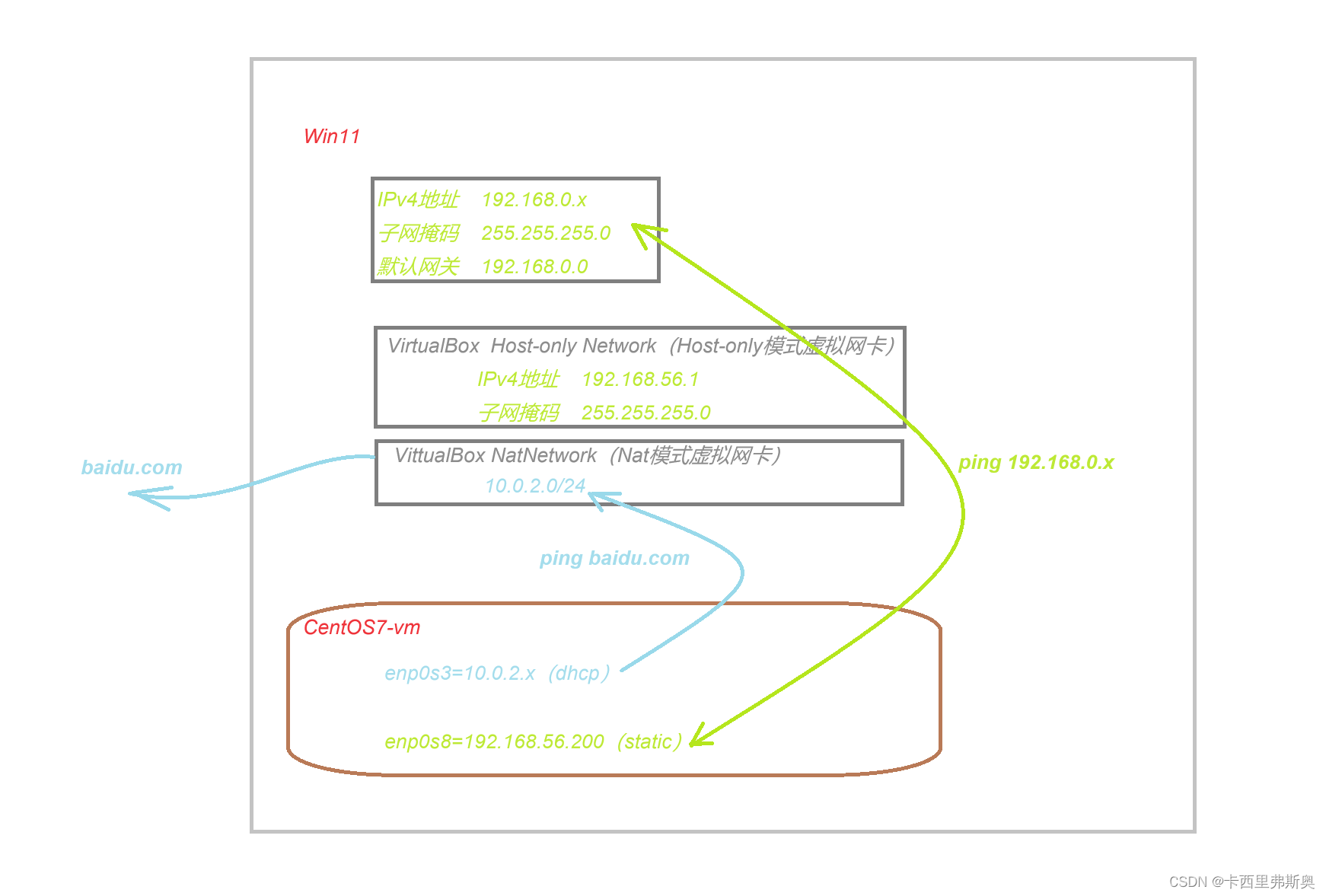
- 除了配置虚拟机实例enp0s8网卡,还有另外一个enp0s3网卡也需要配置。
- enp0s3网卡使用dhcp动态分配的方式来实现,它的作用仅限于虚拟机实例访问外网(理论上也能访问宿主机,不过这里简化模型,简单理解为它只用来访问外网),实现需求3。
2.2、CentOS7安装&网络配置
CentOS安装可以参考如下链接( https://blog.csdn.net/use_admin/article/details/118501398)完成配置,建议安装带桌面的,这样会减少安装系统工具(如vim工具)的步骤,节省我们的时间。